Si të fshini një faqe në Word {Udhëzues}
Po përpiqeni të fshini një faqe të zbrazët në Word? Në këtë udhëzues, ne do t
Outlook është padyshim një klient i shkëlqyer i postës elektronike , por kjo nuk do të thotë se është pa të meta. Disa përdorues kanë raportuar për një veçori thelbësore "Rregullat e Outlook", e cila nuk funksionon siç duhet.
Cilat janë rregullat e Outlook?
Rregullat në Outlook janë veprime të automatizuara të dobishme që ndihmojnë përdoruesit të thjeshtojnë kutitë e tyre hyrëse dhe të bëhen më efikas. Për shembull, mund të vendosni një veprim që do të kryhet në mesazhet tuaja hyrëse të emailit. Vendosni një rregull për të filtruar emailet tuaja nga një dërgues specifik dhe ruani ato në një dosje të veçantë për t'i rishikuar më vonë. Sigurisht, Rregullat e Outlook e bëjnë procesin e menaxhimit të emailit të lehtë, sepse ato ndihmojnë për të qëndruar të organizuar, të përditësuar dhe për të rritur produktivitetin . Por ndonjëherë, mund të gjeni se Rregullat e Outlook nuk funksionojnë me saktësi, kështu që pse ndodh kjo? Le ta zbulojmë!
Shkaqet për mosfunksionimin e rregullave të Outlook
Mund të ketë disa arsye pse rregullat tuaja të Outlook mund të mos funksionojnë siç duhet. Disa shkaqe të zakonshme janë renditur më poshtë:
Cilado qoftë arsyeja, vazhdoni të lexoni këtë udhëzues për zgjidhjen e problemeve për të rivendosur me sukses aplikacionet tuaja Outlook dhe për të kryer siç duhet të gjitha veprimet e automatizuara "Rregullat e Outlook".
Ju mund të dëshironi të lexoni: Si ju kujtohet një email në Outlook?
Përpara se të filloni zgjidhjen e problemeve: Provoni këtë!
Këtu janë disa hapa që mund të zbatoni përpara se të zgjidhni problemin "Rregullat e Outlook nuk funksionojnë":
1. Sigurohuni që veçoria e Rregullave është e aktivizuar
Për të kontrolluar ndiqni hapat e mëposhtëm:
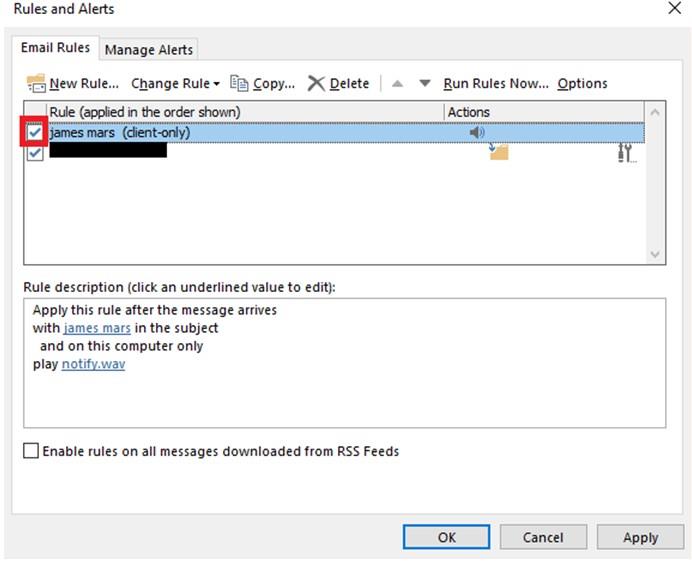
2. Rregullat nuk i referohen një dosje ose skedari të fshirë
Në skenarë, kur disa rregulla të vendosura në dosjen e kutisë postare fshihen, mund të përballeni me problemin "Rregullat e Outlook nuk funksionojnë". Për t'i kontrolluar ato, thjesht lundroni te kutia e dialogut Rregullat dhe sinjalizimet dhe klikoni dy herë mbi rregullin > nëse ka ndonjë dosje/skedar të fshirë, zëvendësojini ato me një ekzistues
3. Provoni Çaktivizo/Aktivizo modalitetin e shkëmbimit në memorie të fshehtë
Çaktivizimi i cilësimeve dhe riaktivizimi i tij do t'ju ndihmojë të përjashtoni çdo defekt të përkohshëm që mund të jetë përgjegjës për shkaktimin e "Rregullat e Outlook nuk po funksionojnë". Për ta bërë këtë, gjithçka që duhet të bëni është:
Për më tepër, mund të klikoni mbi "Më shumë cilësime" për të eksploruar cilësimet e tjera të "Modalitetit të shkëmbimit në memorie të fshehtë" nën skedën "Avanced". Nëse këto ndryshime bazë nuk ju ndihmuan, provoni zgjidhjet e mëposhtme për të hequr qafe të bezdisshmen "Rregullat e Outlook nuk po funksionojnë: problemi.
Duhet të lexoni: Si të personalizoni panelin e navigimit në Outlook?
(U zgjidh): Rregullat e Outlook nuk funksionojnë në Windows
Lista e Përmbajtjeve
Provoni këto metoda të testuara për të zgjidhur këtë problem të Outlook në sistemin tuaj Windows 10. Nëse keni nevojë për ndonjë ndihmë tjetër, mos hezitoni të na kontaktoni në [email protected] .
1. Riemërtoni Rregullat
Në rast se rregullat tuaja kanë emra të gjatë, përpiquni t'i shkurtoni ato për të zvogëluar madhësinë e atyre ekzistuese. Për të modifikuar një Rregull të Outlook, gjithçka që duhet të bëni është:
Duhet lexuar: Si të dërgoni email të koduar duke përdorur Gmail dhe Outlook?
2. Fshi rregullat e vjetra të Outlook
Është sigurisht një praktikë e shkëlqyer për të eliminuar rregullat që nuk i përdorni më ose i kërkoni rrallë. Pra, provoni të zvogëloni madhësinë e skedarit të Rregullave dhe pastroni dosjen tuaj të Rregullave. Këtu është një tutorial i shkurtër për të fshirë rregullat e vjetra:
Pasi të keni fshirë dosjen tuaj të Rregullave, është koha për të krijuar një të tillë dhe shpresojmë që të jeni të lirë nga problemi "Rregullat e Outlook nuk po funksionojnë".
3. Bashkoni rregullat e ngjashme të Outlook
Epo, për të zvogëluar më tej madhësinë e dosjes Rule, mund të provoni të bashkoni disa rregulla të njëjta në një. Pas procesit të kombinimit, mund të fshini ato të padobishme:
Duhet të lexoni: Si të planifikoni email në Outlook?
4. Përditëso Outlook në versionin më të fundit
Outlook vazhdon të përditësojë shërbimin me veçori dhe arna të reja për të rregulluar defektet. Ju mund të jeni dëshmitar i çështjes "Rregullat e Outlook nuk po funksionojnë" nëse jeni duke përdorur një version të vjetëruar.
Më tej, ne rekomandojmë që përdoruesit tanë të përditësojnë Windows-in për t'u siguruar që nuk kanë mbetur përditësime të reja që mund të pengojnë përvojën tuaj. Pasi të keni mbaruar, rinisni sistemin tuaj dhe filloni të përdorni Outlook normalisht.
5. Provoni të rivendosni skedarin SRS
Skedari SRS përfshin të gjitha cilësimet që keni vendosur për dërgimin dhe marrjen e emaileve në Outlook. Provoni të rivendosni, për t'u siguruar që nuk ekziston korrupsioni:
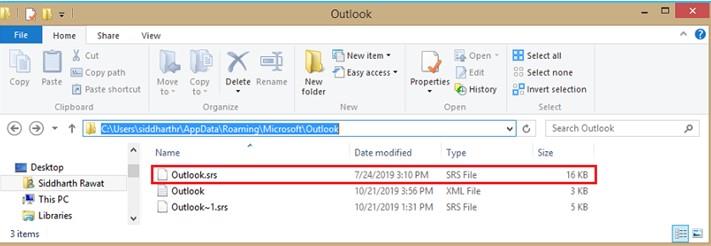
Kjo do të lejojë që Outlook të rikrijojë automatikisht një skedar sapo të hapni klientin Email.
Duhet lexuar: Si të përcillni automatikisht emailet në Outlook dhe Gmail në llogari të tjera?
6. Përdorni një program Riparimi të Outlook
Stellar Outlook PST është sigurisht një nga mjetet më të mira të disponueshme në treg për të rregulluar rregullat me saktësi të lartë, për të rikuperuar të dhënat e kutisë postare të Outlook të humbura për shkak të korrupsionit të skedarit PST . Aplikacioni ndihmon më tej nëse po merrni ndonjë nga gabimet e Outlook.
7. Kalo te një klient tjetër email
Nëse jeni tepër të lodhur nga rregullimi i Rregullave të Outlook-it që nuk janë probleme ose probleme të rëndësishme, provoni të kaloni në një alternativë më të mirë . Mos përdorni asnjë tjetër veç eM Client, një ofrues shërbimi të postës elektronike të pasur me veçori që vjen me një kalendar të integruar, kontakte, menaxher detyrash, pastrues të kopjuar të postës elektronike dhe funksione të tjera për të lehtësuar rrjedhën tuaj të punës.
Cfare ka me shume? Klienti i emailit vjen me aftësinë për të përkthyer emailet tuaja në më shumë se 30+ gjuhë.
Fundi
Shpresojmë, ky udhëzues i detajuar të ndihmojë në zgjidhjen e problemit "Rregullat e Outlook që nuk funksionojnë" në Windows 10. Nëse keni përdorur ndonjë metodë tjetër për të zgjidhur problemin, përmendini ato në seksionin e komenteve më poshtë! Na ndiqni në mediat sociale - Facebook , Twitter , Instagram dhe YouTube .
Nëse keni nevojë për ndonjë ndihmë tjetër të mëtejshme me aplikacionet tuaja Windows OS ose Office, mos ngurroni të kontaktoni ekipin tonë të mbështetjes së klientit në [email protected]
Pyetjet e bëra më shpesh
Q1. Si mund të rregulloj rregullat e Outlook?
Epo, për fillestarët, ne rekomandojmë përdoruesit të optimizojnë madhësinë e dosjes së tyre Rregullat. Kuota maksimale e rregullave është 256 KB si parazgjedhje. Pra, provoni të riemërtoni rregullat e gjata, fshini ato të padëshiruara dhe kombinoni rregulla të ngjashme në një skedar për të kursyer hapësirë.
Q2. Sa rregulla të Outlook mund të kem?
Megjithëse kufiri bazohet në madhësinë totale të dosjes Rregullat, zakonisht mund të keni 20-30 rregulla.
Q3. A e ngadalësojnë rregullat opinionin?
Po! Klienti i emailit të Outlook ka ndarë një hapësirë të dedikuar rregullash. Nëse shtoni shumë rregulla, jo vetëm që mund të pengojë përvojën tuaj të emailit, por gjithashtu të rezultojë në 'rregullat e Outlook që nuk funksionojnë siç duhet!
Po përpiqeni të fshini një faqe të zbrazët në Word? Në këtë udhëzues, ne do t
Kjo është një nga pyetjet më të mëdha që bëjnë përdoruesit, nëse mund të shohin kush e ka parë profilin e tyre në Instagram. Mësoni më shumë për mënyrat dhe mjetet që ndihmojnë në monitorimin e vizitorëve të profilit tuaj!
Mësimi për instalimin e një printeri në Windows 10, duke përfshirë printerët Wi-Fi dhe ata lokalë. Udhëzime hap pas hapi dhe zgjidhje për problemet e zakonshme.
Mësoni se si të zhbllokoni dikë në Facebook dhe Messenger lehtësisht me këtë udhëzues të detajuar. Ndiqni hapat e thjeshtë për të rifituar kontaktin me miqtë tuaj të bllokuar.
Dëshironi të fshini lejet e skaduara dhe të rregulloni portofolin e Apple? Ndiqni ndërsa unë shpjegoj në këtë artikull se si të hiqni artikujt nga Apple Wallet.
Pavarësisht nëse jeni i rritur apo i ri, mund t'i provoni këto aplikacione ngjyrosëse për të çliruar kreativitetin tuaj dhe për të qetësuar mendjen tuaj.
Ky udhëzues ju tregon se si të zgjidhni një problem me pajisjen tuaj Apple iPhone ose iPad që shfaq vendndodhjen e gabuar.
Shiko se si mund të aktivizosh dhe menaxhosh "Mos shqetëso" në iPad, në mënyrë që të përqendrohesh në atë që duhet të bësh. Këtu janë hapat që duhen ndjekur.
Shihni mënyra të ndryshme se si mund ta bëni tastierën tuaj iPad më të madhe pa një aplikacion të palës së tretë. Shihni gjithashtu se si ndryshon tastiera me një aplikacion.
A po përballeni me gabimin e iTunes që nuk zbulon iPhone ose iPad në kompjuterin tuaj Windows 11? Provoni këto metoda të provuara për të zgjidhur problemin tani!






